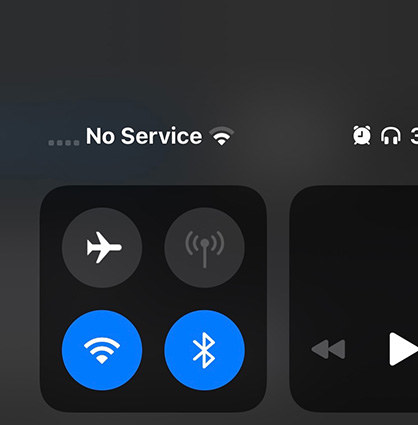Cómo desactivar SOS en iPhone en 2023
por José Manuel Actualizado el 2023-04-18 / Actualizado para Trucos iPhone
Desactivar SOS en iPhone es pan comido. No es necesario acudir a técnicos, ya que puede solucionarlo usted mismo en casa siguiendo algunas pautas sencillas. Únase a este blog mientras lo llevamos a través de diferentes métodos que puede elegir para responder a la consulta frecuente, es decir, "¿cómo desactivar SOS en iPhone?"

- Método 1: Desactivar y activar el modo avión
- Método 2: Desactivar y activar los datos móviles
- Método 3: Reparar dispositivos iOS sin pérdida de datos [Guía en video]
- Método 7: Restablecer configuración de red
- Método 4: Verificar actualizaciones de configuración del operador
- Método 5: Reiniciar forzadamente tu iPhone
- Método 6: Verificar tu tarjeta SIM
- Método 8: Pedir ayuda al soporte de Apple
Método 1: Desactivar y activar el modo avión
Según los comentarios de varios usuarios, activar y desactivar el modo avión suele solucionar el problema. Cuando vuelves a activar el modo, el icono de SOS desaparece y el dispositivo comienza a buscar señales desde cero. Siga los pasos mencionados a continuación para aprender cómo puede activar o desactivar el modo avión.
- Desde la pantalla de inicio, accede a la configuración tocando el ícono de engranaje.
Toca el modo avión para activarlo o desactivarlo.

Alternativamente, puedes activarlo o desactivarlo tocando el icono de modo avión en el Centro de control.

Método 2: Desactivar y activar los datos móviles
Encender y apagar los datos móviles también apaga SOS en iPhone. Siga estos sencillos y fáciles pasos para hacerlo.
- Ve a Configuración desde tu pantalla de inicio.
Toca Datos móviles y luego activa o desactiva los Datos móviles.

- Alternativamente, puede activar o desactivar los Datos móviles a través del Centro de control.
Método 3: Un clic para reparar dispositivos iOS sin pérdida de datos [Guía en video]
El sistema operativo de los iPhones puede mostrar diferentes errores y fallas, lo que te lleva a buscar consultas como por ejemplo ¿cómo desactivar SOS en iPhone? Aquí es cuando una herramienta de terceros, es decir, Tenorshare ReiBoot, viene a salvar el día. No solo soluciona este problema, sino que puede ser la solución definitiva para más de 150 problemas relacionados con iOS.
Este útil software es conocido por reparar problemas menores sin causar pérdida de datos. Su interfaz fácil de usar aumenta su valor, haciéndolo fácil de usar. En resumen, con este software, ¡no tienes que ser un experto en tecnología para resolver tus problemas de iPhone tú mismo!
¡Ahora pasemos a las siguientes pautas: puedes desactivar el SOS de emergencia en iPhone!
Visite el sitio web oficial de Tenorshare ReiBoot para descargar e instalar el software en su computadora. Una vez que haya terminado con la instalación, inícielo y presione el botón Iniciar.

En la siguiente ventana, seleccione Reparación estándar, que soluciona los problemas más comunes del sistema iOS, asegurando que no haya pérdida de datos. Continúe conectando su iPhone a su computadora a través de un cable Lightning.

El programa le pedirá que descargue el paquete de firmware según el modelo de su iPhone.

Cuando finalice la descarga, elija Iniciar reparación estándar para comenzar el proceso.

El software comenzará a reparar errores o fallas en su iPhone. Al finalizar el proceso, su dispositivo se reiniciará. El programa le avisará mostrando la pantalla de Hecho.

Después de que se complete la reparación, su dispositivo iOS se reiniciará automáticamente y no se eliminarán sus datos.
Método 4: Verifica si hay una actualización de configuración del operador
¿Recientemente cambiaste a un nuevo iPhone y estás buscando cómo desactivar SOS en el iPhone? Verifica si hay una actualización de configuración del operador. Aquí te mostramos cómo hacerlo.
1. Ve a Configuración y selecciona General.
2. Elige Acerca de, la opción más arriba, y verifica si la opción de actualización aparece en la sección del operador.
Nota:Esta opción aparece solo cuando hay una actualización de configuración del operador disponible.
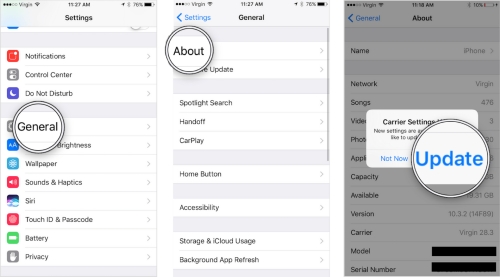
Si deseas verificar la versión actual de la configuración del operador en tu iPhone, simplemente presiona el número de versión. Aparecerá información adicional del operador.
Método 5: Reinicia tu iPhone forzosamente
Otro método conveniente para desactivar el SOS de emergencia en el iPhone es reiniciando forzosamente el dispositivo. ¡Aquí te mostramos cómo hacerlo!
- Presiona y suelta el botón de subir volumen.
- Continúa presionando y soltando el botón de bajar volumen.
- Presiona y mantén presionado el botón lateral.
- Suéltalo una vez que aparezca el logotipo de Apple. Cuando se inicie, tu iPhone reanudará las señales.

Sigue los siguientes pasos para reiniciar forzosamente tu iPhone 7:
- Presiona y mantén presionados los botones de reposo/activación y bajar volumen simultáneamente.
- Suélta los botones en cuanto aparezca el logotipo de Apple.
¿Tienes un iPhone 6 o iPhone SE (1ra generación)? Debes realizar los siguientes pasos para reiniciarlo forzosamente.
- Presiona y mantén presionados los botones de inicio y reposo/activación simultáneamente.
- Suélta estos botones cuando aparezca el logotipo de Apple.
Método 6: Verifica tu tarjeta SIM
¿Estás utilizando una tarjeta SIM física? Si es así, una tarjeta dañada o mal insertada puede hacer que aparezca el ícono de SOS. Sin embargo, asegúrate de eliminar ambas posibilidades para resolver la consulta sobre cómo desactivar SOS en el iPhone.
Método 7: Restablecer configuración de red
El siguiente método que se considera más confiable es restablecer la configuración de red. Para hacerlo, sigue las pautas mencionadas a continuación.
Paso 1: Ve a Configuración y luego a General.
Paso 2: Desplázate hacia abajo para encontrar la opción "Transferir o restablecer iPhone" y tócala.
Paso 3: Continúa tocando Restablecer y luego elige Restablecer configuración de red. Una vez que se restablezca la red, el iPhone recuperará las señales.

¿Estás utilizando iOS 14 o inferior? Debes seguir diferentes pautas para restablecer la configuración de red. ¡A continuación te explicamos cómo hacerlo!
Paso 1: Ve a Configuración y elige General.
Paso 2: Desplázate y encuentra la opción Restablecer y haz clic en ella.
Paso 3: Continúa tocando Restablecer configuración de red.

Método 8: Pide ayuda al soporte de Apple
Si ninguna de las soluciones anteriores funciona para ti, puedes pedir ayuda al soporte de Apple. Simplemente busca el número de teléfono del soporte de Apple específico para tu región o país y llama para obtener asistencia. Apple no tiene una dirección de correo electrónico publicada para el servicio al cliente.
Conclusión
En esta publicación, hemos descrito diferentes métodos con los que puedes responder a consultas del tipo: ¿cómo desactivar el SOS de emergencia en el iPhone?, ¿cómo desactivar SOS en el iPhone? y ¿cómo desactivar SOS en el iPhone?. Puedes optar por cualquiera, según tu elección y conveniencia.
Aunque todos los métodos son fáciles de seguir, el más confiable y potente es utilizar Tenorshare ReiBoot. Esto se debe a que no solo desactiva el SOS en el iPhone, sino que también verifica y elimina varios otros errores y problemas.
- Repara 150+ problemas y errores iOS 17 en iPhone, iPad y iPod.
- Funciona bastante bien en dispositivo se queda en logo manzana, pantalla negra, se queda en modo recuperación, se reinicia solo, falló al jailbreak iOS 17, etc.
- Restaura tu dispositivo de fábrica sin iTunes.
- Soporta todos los modelos de iPhone, iPad o iPod y el último iOS 17 y versiones anteriores.